In allen Windows 10 Versionen ist der sogenannte „Windows 10 Retail Demo Modus“ enthalten, der (leider) sehr einfach aufgerufen und installiert werden kann.
Aktiviert diesen Modus nur auf einem Test-PC, da dieser Demo-Modus Microsoft Windows 10 komplett neu installiert, verändert und eigene Daten teilweise verändert und gelöscht werden.
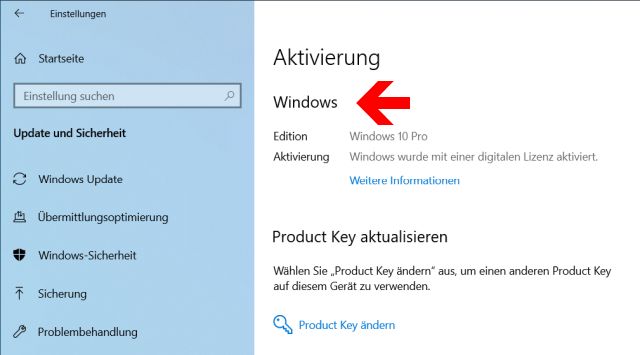
RDX-Demo-Mode aufrufen
Ruft mit der Tastenkombination [Windows-Logo] + [i] die Windows 10 Einstellungen auf und klickt auf „Update und Sicherheit“. Klickt dann links in der Menüleiste auf „Aktivierung“ und rechts sehr Ihr das Menü „Aktivierung“ mit der Überschrift „Windows„.
Klickt jetzt fünfmal (5x) auf das Wort „Windows“ und es erscheint folgendes Fenster:
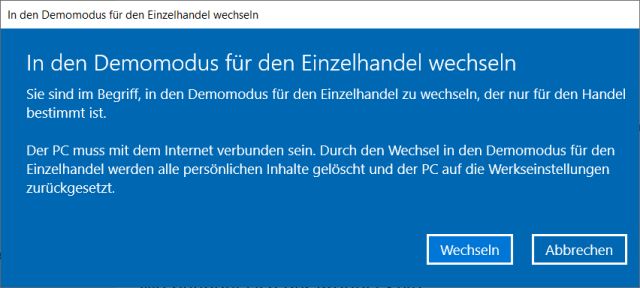
Durch diese versteckte Funktion kann man in den sogenannten „Demomodus für den Einzelhandel“ wechseln, in dem nach der Installation verschiedene automatische Windows 10-Demos abgespielt werden.
Alte Inhalte werden gelöscht
Spätestens jetzt sollte man auf „Abbrechen“ klicken, wenn man auf dem PC oder Laptop wichtige Daten, Apps und Programme hat.
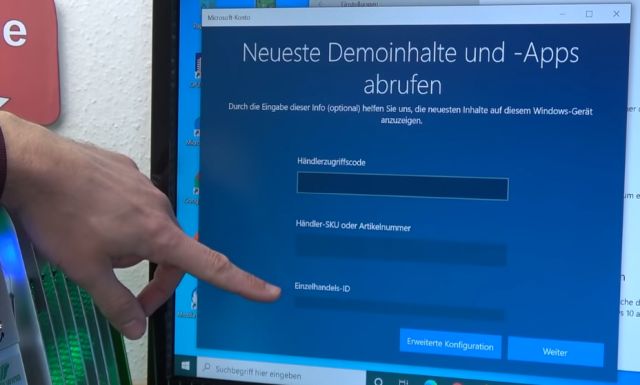
Klickt man trotzdem auf „Wechseln“, dann erscheint ein zweites Fenster mit „Neueste Demoinhalte und -Apps abrufen„. Hier kann man verschiedene Händlerzugriffscodes, Artikelnummern oder Einzelhandels-IDs eingeben, um spezielle Demos für verschiedene Hersteller oder Einzelhändler installiert zu bekommen.
Diesen RDX-Einzelhandelsmodus gibt es bei Windows 10 Home, Professional und auch in der Enterprise-Version. Um ihn zu installieren muss eine Internetverbindung vorhanden sein.
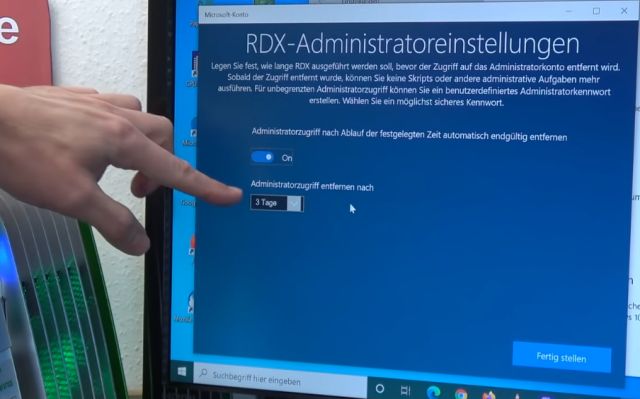
Unter „Erweiterte Konfigurationen“ kann man die RDX-Administratoreinstellungen verändern, wo dann auch der Administrator von Windows 10 entweder automatisch nach einigen Tagen oder auch sofort entfernt wird. Dann kann man leider auch keine eigenen Daten wiederherstellen.




